ブログを書く上で本当にほんとに本当にほんとに欠かせないTextExpanderですが、今朝、iPhoneで新しくスニペットを登録しようとした時に、クラッシュしてデータが全て吹き飛びました。
Dropboxに連携してあるからいいやと思って、Dropboxと再び連携したのですが、この時、誤ってiPhone側のスニペットデータをDropboxにあるデータと置き換えてしまったことにより、Mac側でもiPhone側でも初期状態のデータに戻ってしまいました。
やっちゃいけないうっかりパータン。この時の愕然と来たらもう・・・
そんなわけで、必要になったら登録していくスタンスをとろうかと思っていましたが、Mac版のTextExpanderを弄っていたら、バックアップ機能を発見しました。この機能により、以前まで使用していたスニペットが取り戻せたという出来事を紹介したいと思います。
スニペットを消してしまっても復活出来るバックアップ機能の使い方
僕TextExpanderのbackupに関しては、なんにも登録した覚えはありませんでした。元々からそのような機能だったのだとしたら、それはもう素晴らしいです。さすが、Mac版3000円のことはあります。
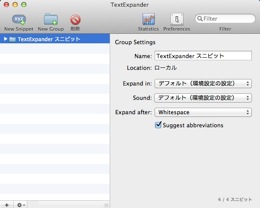
▲まずTextExpanderを開くとメニューバーの部分にPreferenceと言う部分があるので、そこを押すと、
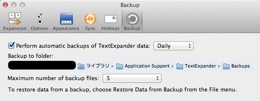
▲Backup項目があります。どうやらバックアップが自動で作成されているという事がわかります。
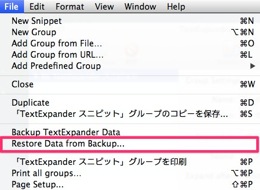
▲じゃあどこからバックアップデータを利用出来るの?という話です。ツールバーから、バックアップから再現出来るような項目を発見しました。Restore Data from Backupsを選択すると、
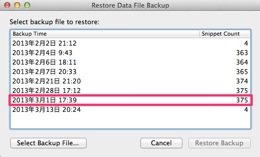
▲全部で8つのバックアップデータが存在しました。データが消える直前の3月1日のを選択しました。
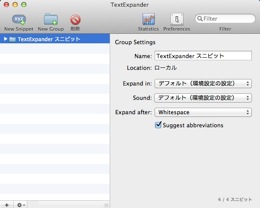
▲すると初期状態だったのが、
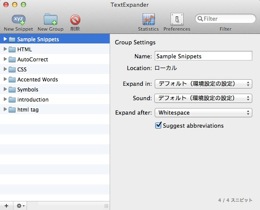
▲以前の状態に復活しましたーーーー涙
いやー本当に助かった。全部再度打ち込もうとなると相当な時間がかかるので、恐ろしいです。
バックアップに関して
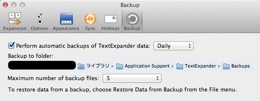
▲バックアップに関しては、上記画面で色々と設定する事ができます。
Perform automatic backups of TextExpander dataは、
- Hourly(1時間毎)、
- Daily(毎日)
- Weekly(1週間毎)
- Monthly(1ヶ月毎)
から選択出来ます。僕はDailyにしておきました。
Maximum number of backup filesは、5,10,25,50,100,200,無制限から選択出来ます。僕は今まで5となっていましたが、これを機に100にしておきました。でもバックアップは8つ作成されていましたので、よくわかりません。
復活したTextExpanderのおかげで、これからも平常運転でブログを運営出来そうです。iPhoneでもブログを書く身としてはiPhoneでも続けてTextExpanderを利用出来る事が一安心です。
以上、個人的big newsと解決法でした。

現在、Mac版のTextExpanderは、MacAppStoreでは販売されていません。公式HPからダウンロードする形となっており、月額課金制です。
⇒TextExpander | Communicate Smarter


コメント